Vincula una cuenta de plataforma
a tu CAPCOM ID en el juego.
Aprende a registrar una CAPCOM ID en el juego.
PlayStation™Network/ Red Xbox / Steam
PASO①Registro
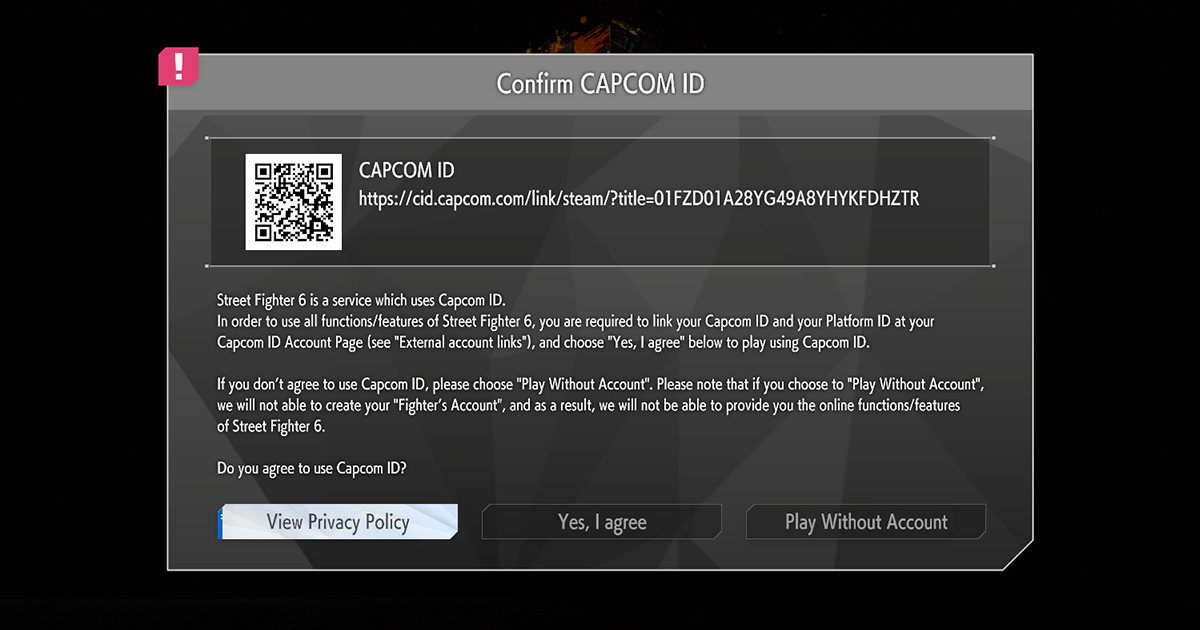
Nota: la pantalla de confirmación de CAPCOM ID es distinta en cada juego. Nota: el ejemplo que se muestra es de STREET FIGHTER 6.
Usa tu smartphone para escanear el código de barras que se muestra en la pantalla de información de CAPCOM ID que aparece en el juego.
Si no dispones de un smartphone, regístrate en el sitio del portal de CAPCOM ID.
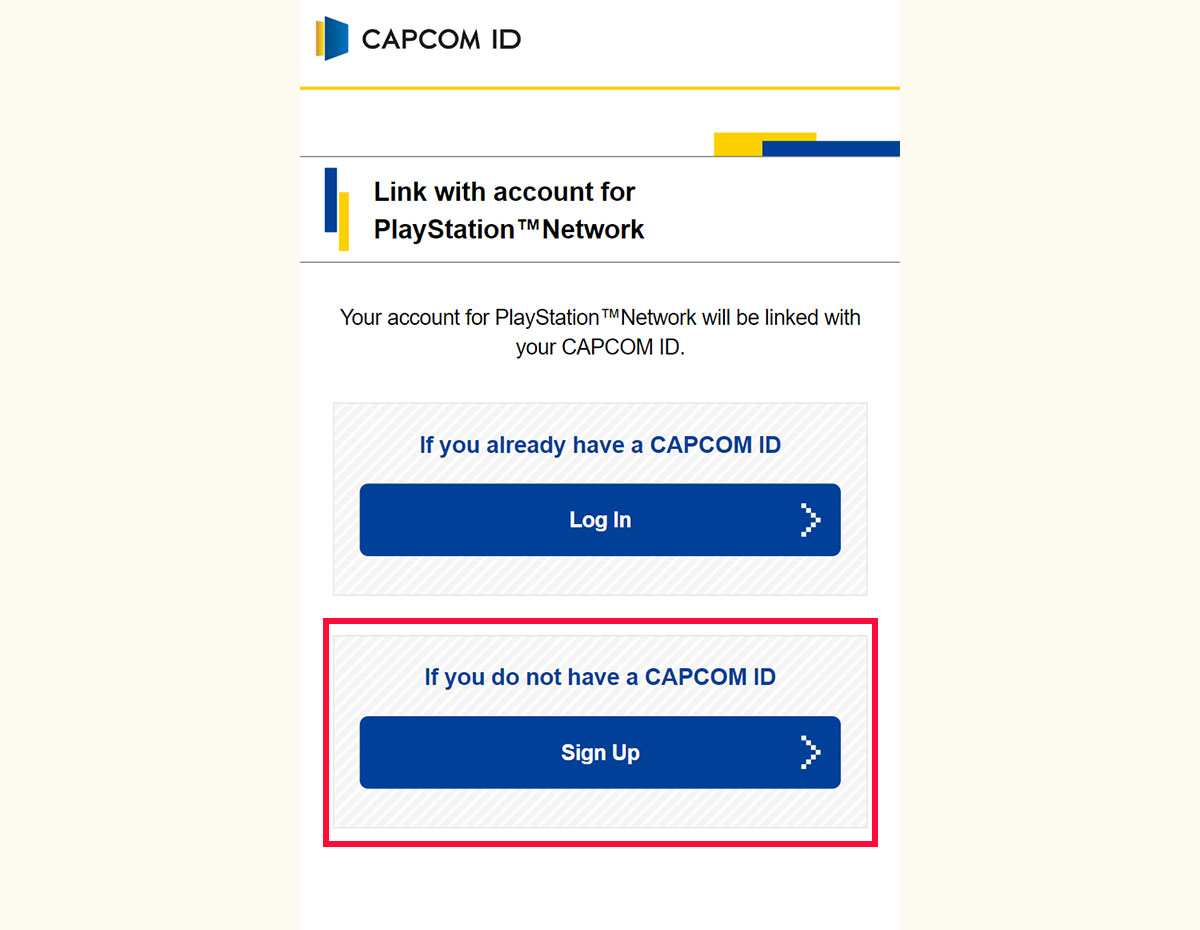
Elige la cuenta de plataforma que desees vincular.
Si no tienes un CAPCOM ID CAPCOM ID, regístrate para obtener uno nuevo con "No tengo un CAPCOM ID".

Accederás a la pantalla de inicio de sesión de CAPCOM ID.
En la pestaña Registro de usuario, ingresa tu dirección de correo electrónico y contraseña para establecer una cuenta temporal.
Nota: no puedes ingresar una dirección de correo electrónico que ya tengas registrada con un CAPCOM ID.
Se enviará un mensaje de verificación a la dirección de correo electrónico que ingresaste.
Haz clic en el enlace del mensaje de correo electrónico para ingresar a la pantalla de verificación de usuario.
Nota: el enlace de verificación se invalidará si no verificas tu dirección de correo electrónico e ingresas tu información dentro de las 24 después de su envío.
Si esto sucede, comienza de nuevo el proceso de registro desde el principio.
Después de ingresar la información requerida en la pantalla de ingreso de información de membresía, deberá aceptar la Política de Privacidad y los Términos del servicio, configurar los Ajustes de notificación y realizar otras acciones necesarias para completar su registro.
PASO②Vincule su cuenta de plataforma
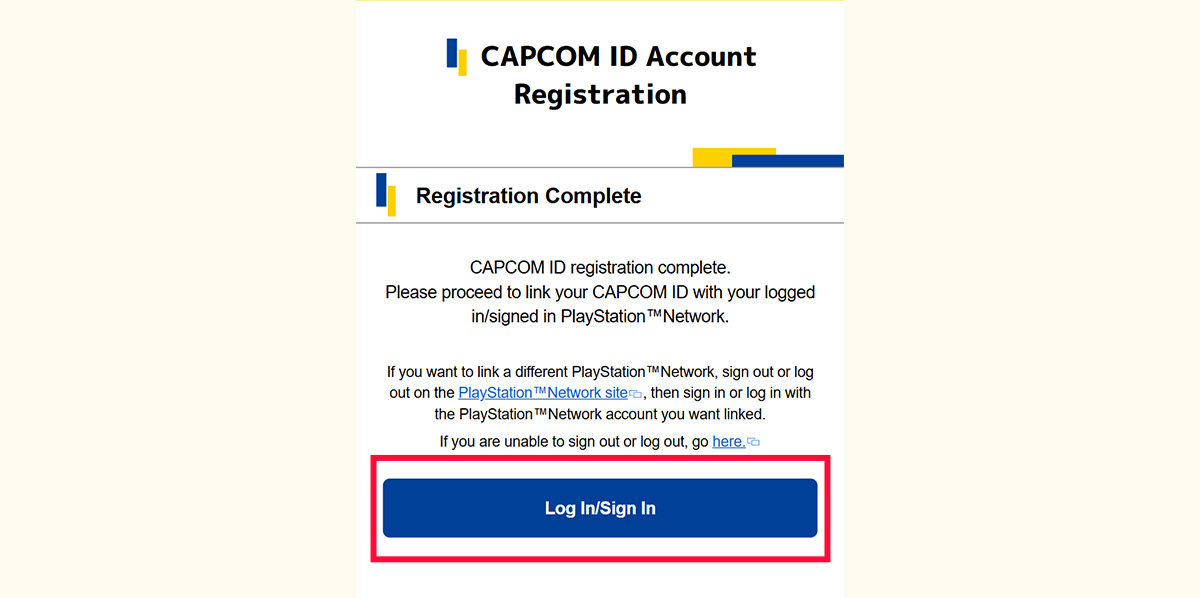
Luego, vincula una cuenta de plataforma a tu CAPCOM ID.
Pero antes checa que los detalles de tu CAPCOM ID son correctos.
Después, presiona el botón de la plataforma que desees en la parte inferior de la página e ingresa a la pantalla de inicio de sesión/acceso.
Sigue las instrucciones que te indicará la plataforma elegida para verificar tu cuenta.
- Tan pronto vincules una cuenta, es posible que se apliquen límites al volver a vincular, o que no puedas volver a hacerlo.
- Asegúrate de que estás vinculado la cuenta que querías vincular.
Para notas importantes y preguntas frecuentes sobre la vinculación/sincronización de cuentas de la plataforma, consulte aquí.
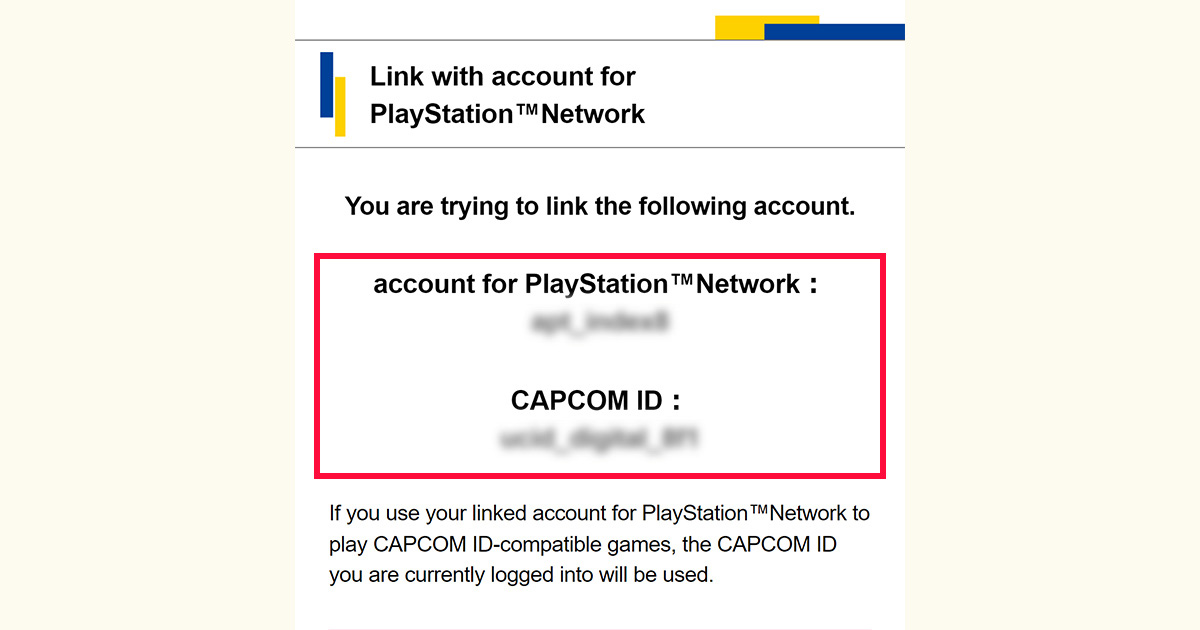
Después de verificar tu plataforma, aparecerán el nombre de usuario de tu cuenta de plataforma y el nombre de usuario de tu CAPCOM ID.
Confirma que no hay problemas con tu cuenta de plataforma y con tu CAPCOM ID antes de continuar.
Nota: si deseas vincular tu CAPCOM ID a otra cuenta de plataforma, cierra sesión/sal del sitio web de la plataforma e iniciar de nuevo el proceso de vinculación.
Nota: si cancelaste el proceso de vinculación de una cuenta a la mitad, escanear el código de barras de nuevo y continúa para vincular tu cuenta de plataforma desde "Ya tengo un CAPCOM ID".
También puedes vincular una cuenta de plataforma desde tu página Cuenta en el portal de CAPCOM ID.
Nota: si el proceso se interrumpe y se muestra la pantalla de "error inesperado", intenta vincular de nuevo la cuenta desde el principio.
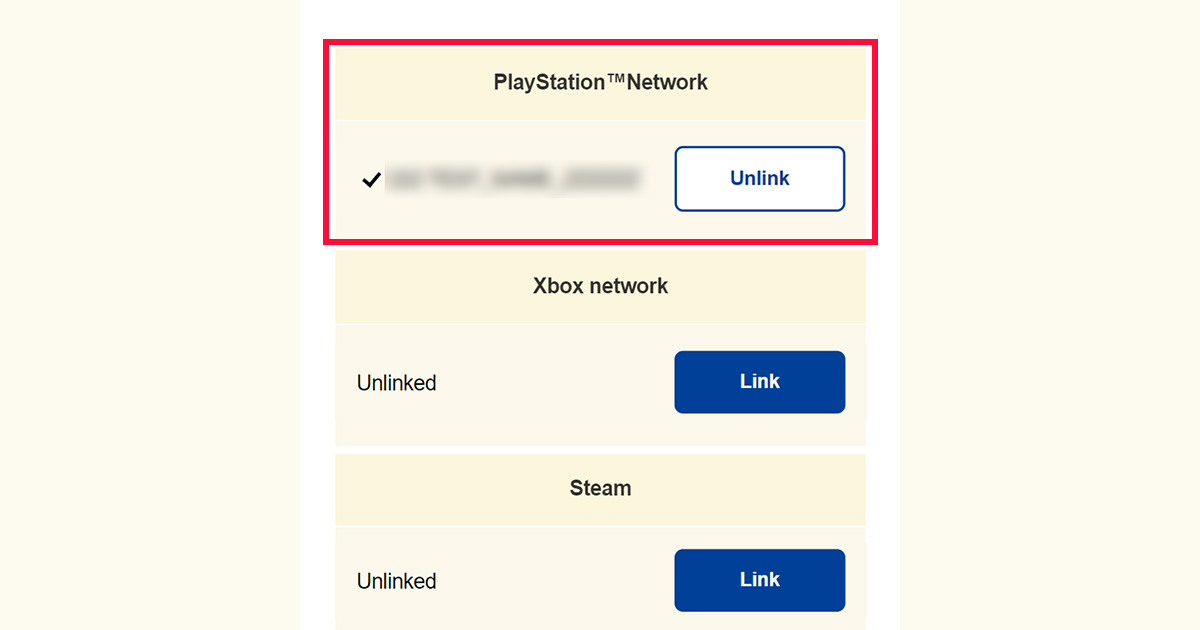
Para consultar la cuenta de plataforma que tienes vinculada, ve a tu página Cuenta en el sitio del portal de CAPCOM ID.
Tenga en cuenta que si cierra su CAPCOM ID, puede haber restricciones o es posible que no pueda vincular su cuenta de plataforma ya vinculada a otra CAPCOM ID.
PASO③Vínculo completo
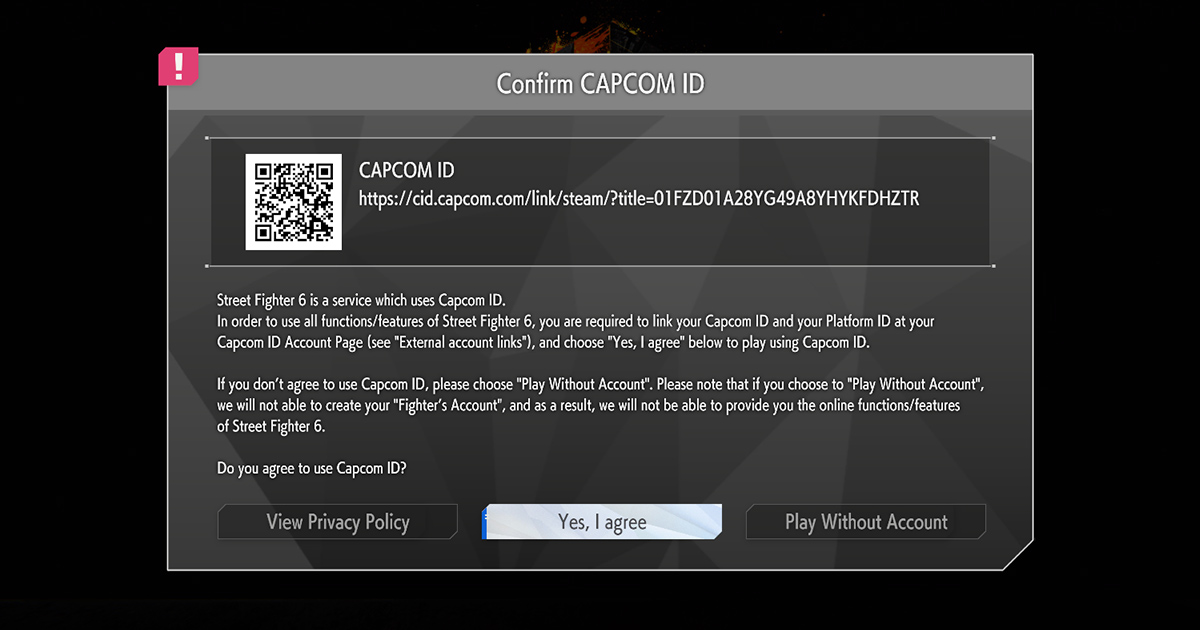
Vinculaste correctamente tu cuenta de plataforma a tu CAPCOM ID.
Ahora puedes acceder a las opciones de juego online relacionadas con CAPCOM ID en el juego.
Cuenta de juego de Nintendo
PASO①Registro

Nota: la pantalla de confirmación de CAPCOM ID es distinta en cada juego. Nota: el ejemplo que se muestra es de STREET FIGHTER 6.
Después de iniciar el juego, escanee el código 2D que se muestra en la pantalla de información de CAPCOM ID usando su smartphone.
Si no dispones de un smartphone, regístrate en el sitio del portal de CAPCOM ID.
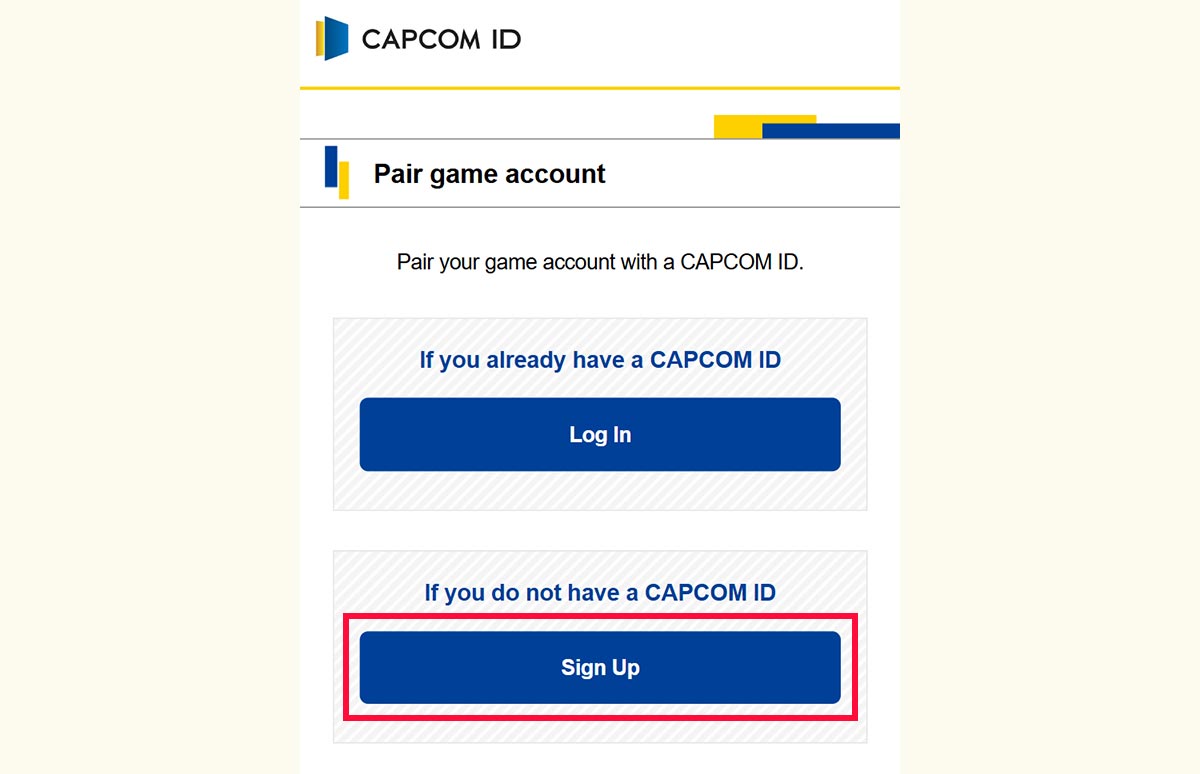
Toque el botón "Registrarme".

Accederás a la pantalla de inicio de sesión de CAPCOM ID.
En la pestaña Registro de usuario, ingresa tu dirección de correo electrónico y contraseña para establecer una cuenta temporal.
Nota: no puedes ingresar una dirección de correo electrónico que ya tengas registrada con un CAPCOM ID.
Se enviará un mensaje de verificación a la dirección de correo electrónico que ingresaste.
Haz clic en el enlace del mensaje de correo electrónico para ingresar a la pantalla de verificación de usuario.
Nota: el enlace de verificación se invalidará si no verificas tu dirección de correo electrónico e ingresas tu información dentro de las 24 después de su envío.
Si esto sucede, comienza de nuevo el proceso de registro desde el principio.
Después de ingresar la información requerida en la pantalla de ingreso de información de membresía, deberá aceptar la Política de Privacidad y los Términos del servicio, configurar los Ajustes de notificación y realizar otras acciones necesarias para completar su registro.
PASO②Sincronizando su cuenta de juego
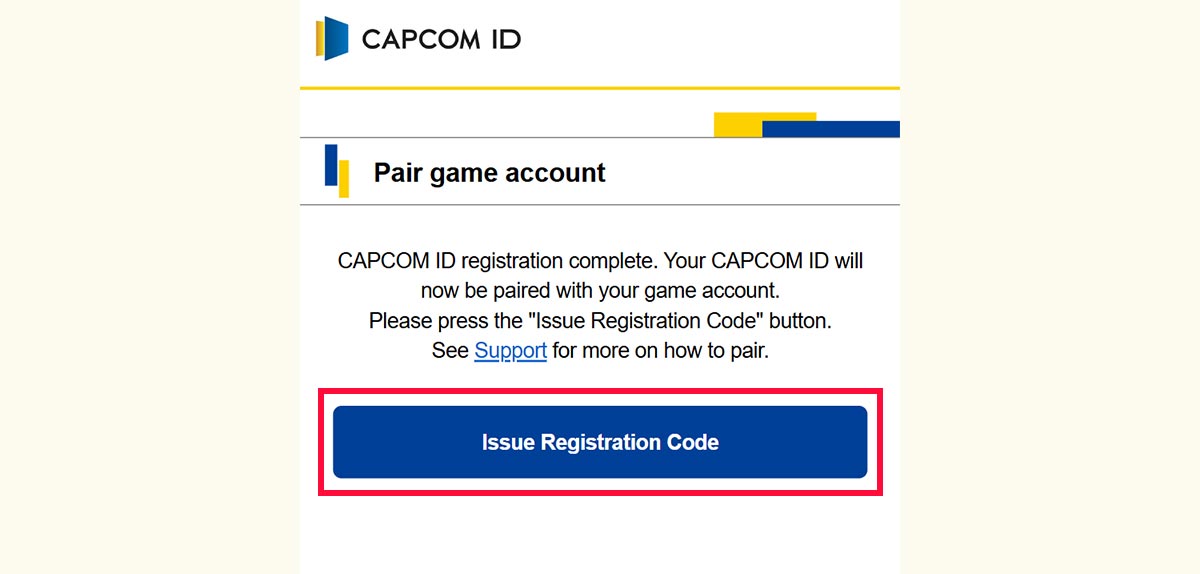
A continuación, proceda a sincronizar su cuenta de juego.
Pulse el botón "Emitir código de registro".
- Una vez que termine de sincronizar, podrían aplicarse límites para volver a sincronizar, o puede que no pueda hacerlo nuevamente.
- Asegúrese de que la cuenta que desea sincronizar es la correcta.
Para notas importantes y preguntas frecuentes sobre la vinculación/sincronización de cuentas de la plataforma, consulte aquí.

Se mostrará el código de registro requerido para la sincronización.
Tome una captura de pantalla o guarde el código hasta que se complete el proceso de sincronización.
*Si detiene el proceso antes de completar la sincronización, escanee nuevamente el código 2D y seleccione "Si ya tienes un CAPCOM ID" para continuar con el proceso de sincronización.
*Si el proceso de sincronización no se completa por algún motivo, es posible que se muestre un "error inesperado". En este caso, reinicie el proceso desde el principio.

Regrese a la pantalla del juego, ingrese el código de registro emitido y toque el botón "Autenticar".
El código de registro es válido por 10 minutos.
Si el código expira, vuelva a emitir un nuevo código de registro.
PASO③Sincronización completa

Ahora la sincronización de su cuenta de juego está completa.
¡Disfrute del juego en línea!

